Straßen virtuell erkunden: So nutzt ihr das „Look Around“-Feature
17.540 Aufrufe • Lesezeit: 2 Minuten
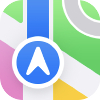 Bereits vor einiger Zeit hat Apple mit „Look Around“ eine Funktion in der Karten-App bereitgestellt, mit der man – wie bei Google Street View – Straßen virtuell und in 360°-Manier am iPhone erkunden kann. Mittlerweile steht das Feature bundesweit zur Verfügung. Wie ihr es nutzen könnt, zeigen wir euch hier.
Bereits vor einiger Zeit hat Apple mit „Look Around“ eine Funktion in der Karten-App bereitgestellt, mit der man – wie bei Google Street View – Straßen virtuell und in 360°-Manier am iPhone erkunden kann. Mittlerweile steht das Feature bundesweit zur Verfügung. Wie ihr es nutzen könnt, zeigen wir euch hier.
„Look Around“ bringt 360°-Straßenansicht in Karten-App
Nach anfänglich nur für München steht die „Look Around“-Funktion in der Karten-App mittlerweile auch für ganz Deutschland zur Verfügung. Das „Umsehen“-Feature (wie es hierzulande genannt wird), versteht sich als Alternative zu Googles Street View und bietet ebenfalls eine 360°-Ansicht auf Straßenebene, mit der sich nahezu allen Straßen der Bundesrepublik virtuell erkunden lassen, ganz so als wäre man direkt vor Ort und sogar bis vor die eigene Haustür.
Das Ganze funktioniert wie folgt: Wenn ihr die Karten-App auf eurem iPhone öffnet und nach einem Ort sucht, erscheint oberhalb der Suchleiste ein Fernglas-Symbol. Tippt ihr dieses an, startet die 360°-Ansicht der Straße zunächst im Bild-im-Bild Modus mit der bekannten 2D-Karte. Mit einem Tipp auf die zwei entgegengesetzten Pfeile oben links springt die Ansicht dann in den Vollbildmodus.

Mittels Tipp- und Wischgesten könnt ihr euch nun durch die Straßen bewegen. Auf einer einschlägigen Support-Seite beschreibt Apple die Aktionen folgendermaßen:
- Bewegen: Ziehe den Finger nach links oder nach rechts.
- Nach vorne bewegen: Tippe auf die Szene.
- Einzoomen oder auszoomen: Ziehe die Finger auf oder zu.
- In oder aus dem Vollbildmodus wechseln: Tippe auf die Taste „Vollbildmodus“ oder auf die Taste „Vollbildmodus beenden“.
- Weitere Sehenswürdigkeit ansehen: Wechsle aus dem Vollbildmodus und tippe auf eine beliebige Stelle der Karte.
- Beschriftungen im Vollbildmodus ausblenden: Tippe auf die Ortskarte unten auf dem Bildschirm und danach auf die Taste „Beschriftungen ausblenden“.
Wir finden: Wer ohnehin lieber die Apple Karten-App als Google Maps nutzt, hat mit „Look Around“ eine praktische Funktion zur Hand, die insbesondere beim Erkunden unbekannter Orte und nicht zuletzt auch bei der Navigation einen echten Mehrwert bietet. Die Umsetzung ist wirklich gelungen und auch die geographische Abdeckung lässt nicht zu wünschen übrig, sodass man sich künftig den Ausflug in Google Street View sparen kann.
